3DオフィスデザイナーPRO4の販売は終了しました。
新製品「3Dオフィスデザイナー11」はこちら。
短時間で躯体を作成
図形を描くような直感的な操作で躯体を描けますもちろん躯体のサイズや各部座標の数値指定、グリッドや補助線の利用も可能です。
実測した内法(うちのり)を指定してフロアの概略形状を作成することも可能なので、CADの専門知識がなくてもオフィスレイアウト図面を作成できます。
DXFファイルからすばやく躯体に2次元DXFファイルをお持ちであれば、オフィスデザイナーに読み込んで、壁芯の線分を選択してコマンドを実行するだけで、壁が作成できます。
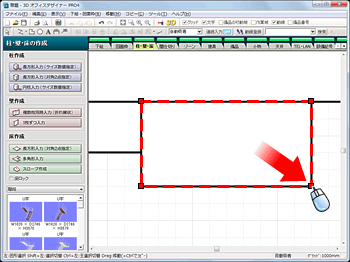
マウス操作で壁を作成
簡単な操作でレイアウトプランと3Dパースの両方が作成できるので、営業マンが使うソフトとして導入しました。目の前で要望を聞きながら変更できるのが強みですね。
事例紹介
レイヤ分けが可能な作図機能
柱・壁・床などの固定されたフロア情報と、オフィス家具や配線などのレイアウトを、それぞれ別のレイヤとして作成することができます。必要なレイヤだけを安全に編集でき、レイヤを指定した印刷も可能です。
【レイヤの種類】
下絵/図面枠/柱・壁・床/間仕切り/ゾーン/建具/備品/小物/天井/TEL・LAN/設備記号/配管/立面図
ゾーニング計画も可能
ゾーニングを行ってから備品などのオフィスレイアウトを行ったり、現在の各ゾーン内の一人あたり面積や収納量を把握しながら、新たなゾーニングを考えたりすることが可能です。
ゾーニング専用のレイヤが用意されているので、ゾーニングの作業中に躯体図に影響を与える心配はありません。
※躯体形状のデータ作成も承っております。躯体作成サービス
また、集計機能を使って、ゾーン別に備品一覧を出すことも可能です。


豊富な素材を使ってオフィス家具配置
オフィス家具のレイアウトはパレットから選んでドラッグするだけ。サイズ変更も可能です。
パーツの連続コピーや整列、数値移動、一括入替えなど、オフィスレイアウトに特化した使いやすい編集機能が用意されており、作業効率がアップします。
3DオフィスデザイナーPRO4には、オフィス家具や什器をはじめOA機器・オフィスアクセサリーなどの素材を3,200点以上収録。導入したその日からすぐにオフィスレイアウトを開始できます。
※収録している素材の詳細は、収録済みオフィス家具分類表をご覧ください。
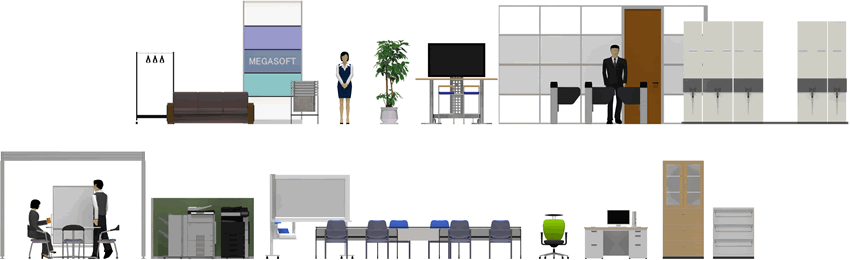
収録パーツ見本
パーツを追加したい場合、下記もご利用いただけます。
- パーツダウンロード(無料)
オフィス家具・OA機器などの新商品の3Dデータを提供。ホームページからドラッグ&ドロップで3Dオフィスデザイナーのレイアウト画面に配置できます。 - 専用パーツライブラリ(別売)
各メーカーの製品情報を多数収録した3Dオフィスデザイナー専用のパーツ集です。 - オリジナルパーツを作成
3Dオフィスデザイナー用のオリジナルパーツ作成(3Dパーツモデリング+2Dシンボル関連付け+属性設定)を行うことも可能です。詳しくはこちら
※オリジナルパーツ作成のご相談も承ります。パーツ作成サービス
デスクレイアウトパターン一括作成で、素早いプランニング
レイアウトパターンをマウスでドラッグするだけで、前後左右の四方向に座席の「島」を繰り返し入力し、すばやくオフィスレイアウトを作成することができます(※)。目的にあったレイアウトになっているかの確認や席数を検討するのに便利です。
また、オリジナルのパターンを作成・登録できますので、スピーディなオフィスレイアウトが可能です。
※特許 第4523873号 レイアウトシミュレーションプログラム
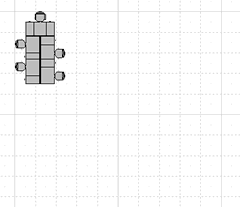
マウスドラッグで自在に作成
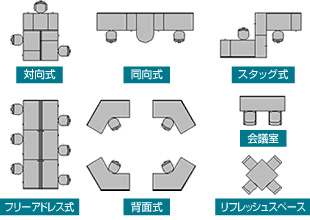
よく使われるデスクレイアウトパターンを収録
オリジナルのパーツでオフィス空間を臨機応変に表現
カスタムパーティションや組み合わせ家具は、ウィザードで選んでいくだけでさまざまなパターンに対応でき、要望に合わせた空間作りをサポートします。
また、パーツ作成ツールを使って、オリジナルのオフィス家具パーツを作成できます。

オリジナルのパーティションを手軽に作成できます。
パーティション各部のサイズや部材を指定でき、パネルなど部材の色も自由に選択できます。
オリジナルのテクスチャをパネルに貼ることも可能。さまざまなパターンのパーティションを作成でき、デザイン性の高いオフィス空間を表現できます。
【パーティションに指定できる内容】
- サイズ(高さ・幅・厚み)
- タイプ(フラット/アール/ドア)
- 幅木・笠木高さ
- フレーム幅
- パネルの段数・高さ・厚み
- 横桟(目地)の高さ・厚み
- ドアのタイプ(片開き/親子/両開き)
- ドア(取っ手のデザイン・窓の有無)
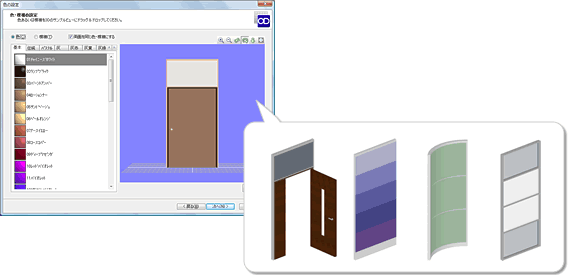
パネルやドアといった部材やカラーの組み合わせで、さまざまなデザインのパーティションに
ベースモデルを組み合わせたり、オプションを取り付けたり色を選択したりするだけで、組み合わせ家具のパーツが完成します。
※オリジナルのベースモデルをセットしたメーカー専用ウィザードのカスタマイズもご相談承ります。
見積り・お問い合わせ
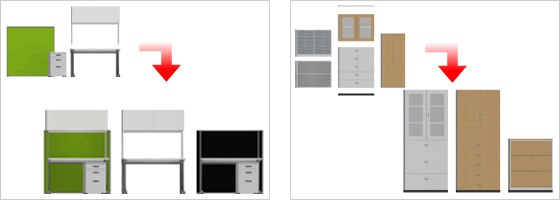
(左)システムデスクの作成例 (右)キャビネットの作成例
直方体や球、押し出し、回転体などを組み合わせてオリジナルのオフィス家具パーツを作成できます。
オフィスデザイナーに収録されている素材の色・サイズを変更したり組み合わせを変えたりすることで、目的に合ったものに作り替えて再利用も可能です。
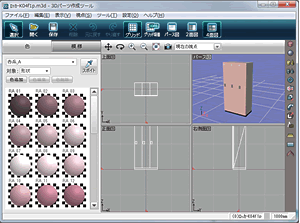
パーツ作成ツール画面
パーツ作成ツールでは、3次元DXFファイル、SketchUpファイルを読み込むことができるので、社内やメーカーから提供されているデータを、オフィスデザイナーのパーツとして利用できます。
壁のデザイン
幅木、廻り縁、腰壁を設定ひとつで表現することができ、よりリアルな意匠を作成できます。
平面図から立面図を作成
選択したパーツの立面図(姿図/立面展開図)が作成できます。立面図は、自由に図面上に配置できます。
立面図を使って、パーティションやキャビネットなどの高さを表現することで、よりわかりやすい提案書が作成できます。

平面レイアウト上でパーツを選択して、立面図を作成


配管を配置した3Dパースと図面
配管作図機能
配管の管理が必要なシーンや、オフィスのイメージをリアルに再現する場合に利用できる、配管作成機能を搭載しました。配管図面用シンボルも配置できます。
工場レイアウト、ビル設備管理といった目的にもお使いいただけます。
寸法線のマークの形状が豊富
円形以外に矢印など寸法線のマークで作図ができます。(Ver.4.5以降)
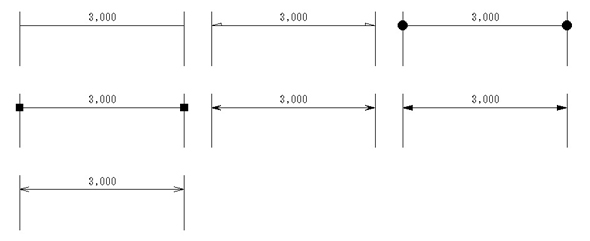
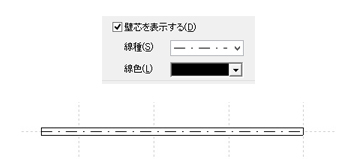
壁芯の表示機能
芯を自動で表示する機能を壁のプロパティに追加しました。(Ver.4.5以降)
CADとの互換
DXFファイルの入出力
2次元DXFファイルの入出力が可能。2次元DXFファイルを下絵にして躯体を描くことができるので、既存のデータ資源を有効活用できます。
またオフィスレイアウト図は躯体、備品、天井などのレイヤに分かれた2次元DXFファイルとして出力できるので、CADソフト使用者とのデータのやりとりに便利です。
※2Dのみ対応。
DWGファイルの入出力

「3DオフィスデザイナーPRO4」に「CAD連携オプション(別売)」を組み込むことで、DXFだけでなくDWGデータの入出力も可能となります。
また、DXFやDWGファイルの読み込みレイヤーを指定できるようになるので、不要なデータを後から削除する手間がかかりません。
読み込むレイヤーを減らすことで、読込時間の短縮にも繋がります。
※2Dのみ対応。
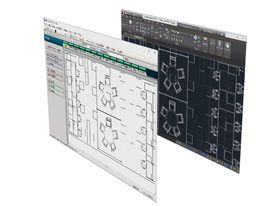


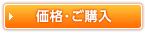
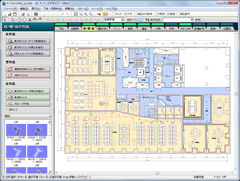
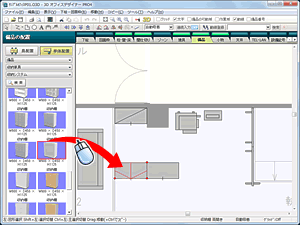

 オフィスレイアウトノウハウ集
オフィスレイアウトノウハウ集